Meest betrouwbare methode om de videokwaliteit voor Instagram te verbeteren
Heb je problemen met het uploaden van videobestanden voor Instagram? Als je graag Instagram gebruikt, ervaar je mogelijk video's van lage kwaliteit nadat je ze naar Instagram hebt geüpload. Daarom wil je de kwaliteit van je video's behouden nadat je ze hebt geüpload naar een specifiek social media-platform zoals Instagram. We willen je laten weten dat dit artikel je zal leren hoe de videokwaliteit voor Instagram te verbeteren effectief. Daarom raden we u ten zeerste aan om de eminente Tipard Video Converter Ultimate te gebruiken, omdat deze de kwaliteit van uw video- of filmbestanden voor Instagram kan verbeteren met behulp van de Video Enhancer-tool. Om die reden kun je je video's op Instagram bekijken met een bevredigende kijkervaring vanwege video's van hoge kwaliteit.
Bovendien moet je het volgende deel van dit bericht tot het einde blijven lezen, omdat het je ook leert hoe je video's van hoge kwaliteit voor Instagram kunt plaatsen. Als gevolg hiervan kunt u na het volgen van alle procedures in dit artikel gemakkelijk en eenvoudig video- of filmfilms voor Instagram plaatsen. Blijf dus in contact en mis niet elk belangrijk onderdeel ervan.
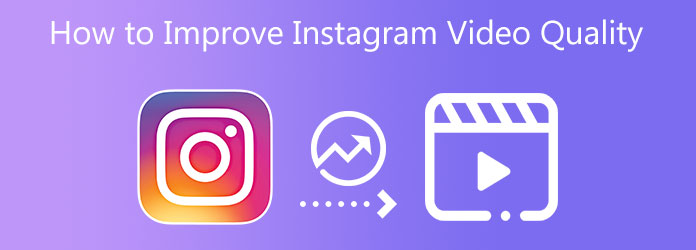
Deel 1. Hoe de videokwaliteit voor Instagram te verbeteren
Tipard Video Converter Ultimate is een uitstekend ultiem videoconversieprogramma waarmee u mediabestanden naar meer dan 1000 bestandsindelingen kunt converteren. Het kan ook uw gewone video's converteren naar hogere videoresoluties omdat het 8K/5K/4K/HD-video's ondersteunt. Het goede aan deze videoconversiesoftware is dat je deze gratis kunt gebruiken. Het biedt een gratis downloadversie en is compatibel met Windows- en Mac-computers. Bovendien heeft Tipard Video Converter Ultimate, zoals een tijdje geleden gezegd, een Toolbox met verschillende videobewerkingstools zoals Video Merger, Video Compressor, Media Metadata Editor 3D Maker, GIF Maker, Video Speed Controller, VideoVideo Enhancer en nog veel meer. Door de functie van het programma, specifiek de Video Enhancer, kunt u de kwaliteit van uw video's volledig en effectief verbeteren. Waarom? Omdat dit artikel ook basisstappen biedt voor het manoeuvreren met de software en zijn functies. Maar eerst raden we u aan om eerst de belangrijkste functies van het programma te evalueren. Vervolgens kun je doorgaan met de stappen voor het verbeteren van de videokwaliteit voor Instagram.
Beste kenmerken van de Tipard Video Converter Ultimate:
- 1. Het heeft een 60x hogere videoconversiesnelheid.
- 2. Het is veilig in gebruik.
- 3. Het biedt een intuïtieve interface.
- 4. Het kan dvd's rippen en naar uw computer kopiëren.
- 5. Het heeft een GPU-versnelling.
- 6. Het biedt een Preview-functie.
- 7. Het bevat bewerkingstools zoals filters toevoegen, bijsnijden, knippen, collagen, roterende video's, En nog veel meer.
- 8. Het biedt een geld-terug-garantie van 90 dagen.
- 9. Hiermee kunt u video's en foto's combineren tot een collage.
- 10. Hiermee kunt u een muziekvideo maken met verschillende thema's, aangepaste achtergrondmuziek en realtime beoordeling.
Stap 1Installeer Tipard Video Converter Ultimate en gebruik de Toolbox
Zoek om te beginnen Tipard Video Converter Ultimate in uw browser of Safari. Vervolgens kunt u op de hoofdpagina klikken om de Download knop. Download de software die compatibel is met uw besturingssysteem, Windows of Mac. Installeer en open het na het downloadproces. Ga dan verder naar de Toolbox En klik op de knop Video Enhancer kenmerk.

Stap 2Een videobestand toevoegen of slepen
Na het klikken op de Video Enhancer functie, ziet u een nieuw venster met een (+) icoon. Om een videobestand te uploaden dat u wilt herstellen, klikt u op de + Bestand toevoegen knop in het midden van de interface.

Stap 3Vink alle vakjes aan om wijzigingen toe te passen
Na het uploaden van een videobestand verschijnt er een ander scherm met verschillende opties om de videokwaliteit te verbeteren. Vergeet niet alle aan te vinken dozen naast elke optie, zoals: Verminder videotrillingen, verwijder videoruis, upgrade resolutie en optimaliseer contrast en helderheid. Als gevolg hiervan zul je de aanpassingen en veranderingen in je video opmerken.

Stap 4Bekijk en bewaar de nieuwe video-uitgang
Na het volgen van de processen, kunt u met de software een glimp van uw video bekijken door op de Voorbeschouwing knop. Stel dat de video aangenaam is in uw ogen. U kunt een bestandslocatie instellen in het gedeelte Opslaan in. Daarna kunt u het nieuwe videobestand opslaan door op de Verbeteren knop.
Stap 5Dien een videobestand van hoge kwaliteit in bij Instagram
Ten slotte kunt u nu de Converter-functie van Tipard Video Converter Ultimate gebruiken. Hier kun je je video converteren die compatibel is met Instagram. Ga alsjeblieft naar de zoekbalk na het toevoegen van de video met behulp van de omvormer. Typ daarna Instagram op de zoekbalk hieronder toont het u verschillende opties. Klik op een van deze opties en druk op de Alles omzetten om de nieuwe video-uitvoer op te slaan.
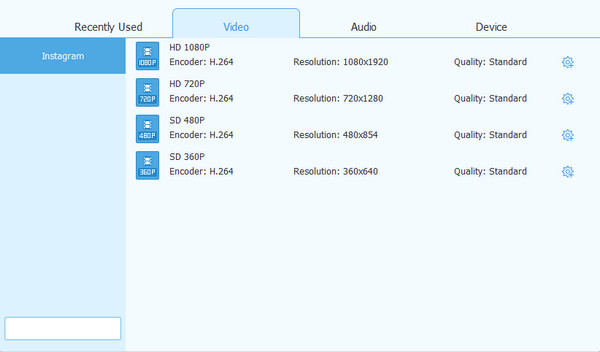
Deel 2. Hoe plaats je video's van hoge kwaliteit op Instagram
Afgezien van u te begeleiden op de kwaliteit van je video's verbeteren, kun je ook weten hoe je video's van hoge kwaliteit op Instagram plaatst. Zie de onderstaande informatie om te zien hoe u dit kunt bereiken.
Ten eerste moet u een MP4-videobestandsindeling hebben en mag de video niet langer duren dan maximaal 60 seconden. De maximale videobreedte moet ook 1080 pixels breed zijn en een bestandsgrootte van slechts 15 MB. Als je deze video hebt, garandeer je dat je videoberichten op Instagram van hoge kwaliteit zijn.
Deel 3. Veelgestelde vragen over het verbeteren van de videokwaliteit voor Instagram
Waarom zijn mijn Instagram-video's wazig?
Instagram-video's worden wazig door een trage internetverbinding of mobiel datagebruik. Het komt ook omdat de Instagram-app niet is bijgewerkt. De camera-instellingen van de telefoon zijn niet in balans, wat een van de redenen is waarom er wazige video's zijn. Ten slotte voldoen video's niet aan het vereiste standaardformaat.
Hoe maak je video's van hoge kwaliteit met Instagram?
Stel de maximale uitvoerkwaliteit in om video's van hoge kwaliteit met Instagram te maken. Het is dus het beste om 4K met hoge resolutie en FPS zoals 60ps te gebruiken voordat u zich registreert. Daarna zul je merken dat je de kans hebt om video's op Instagram te bewerken en te comprimeren. Vervolgens kun je de drie videofuncties bedenken die je op Instagram wilt gebruiken.
Is er een manier om de kwaliteit van mijn Instagram-foto's te verbeteren?
Zeker ja. Om dit te doen, mag u de Instagram-camera niet gebruiken bij het vastleggen, omdat dit de beeldkwaliteit vermindert. Gebruik in plaats daarvan je telefoon om foto's te maken of zelfs een DSLR-camera om geweldige foto's te maken.
Conclusie
Eindelijk kunt u nu volledig de videokwaliteit voor Instagram verbeteren met behulp van de Video Enhancer-functie van de Tipard Video Converter Ultimate. Daarom hopen we dat u alle bovenstaande stappen goed en volledig volgt om uw doel te bereiken en uw zorgen weg te nemen. Als u daarnaast nog vragen of opmerkingen heeft, neem dan contact met ons op. Maak je geen zorgen, want we zullen je vermaken en ons best doen om je te helpen.
Bovendien, als dit artikel nuttig voor je is, deel het dan zo vriendelijk met je vrienden, klasgenoten, vrienden, familie en meer. Op die manier kunnen we ze ook helpen hun zorgen op te lossen, specifiek over het verbeteren van de videokwaliteit voor Instagram met behulp van de Tipard Video Converter Ultimate.







